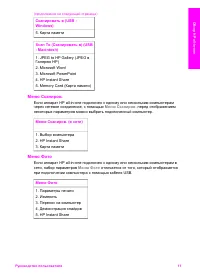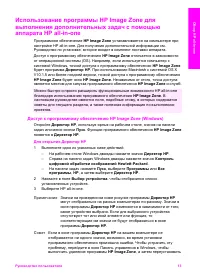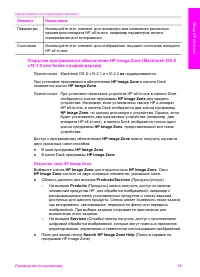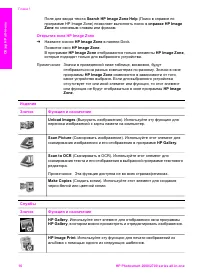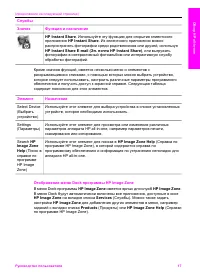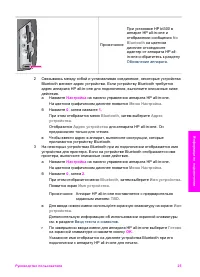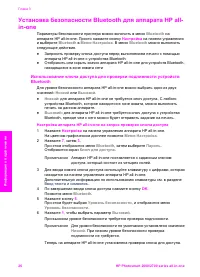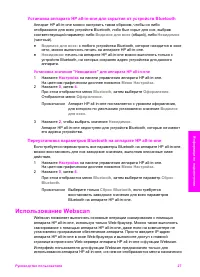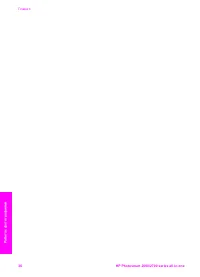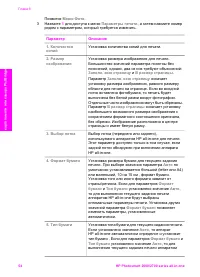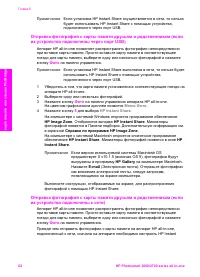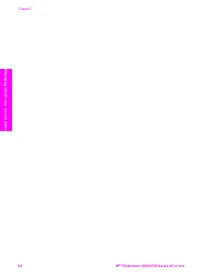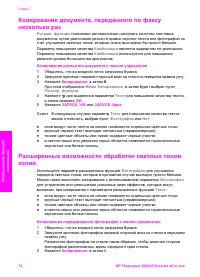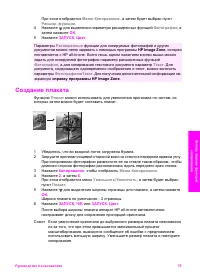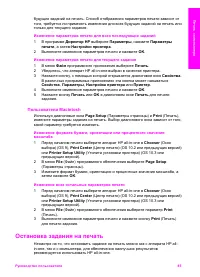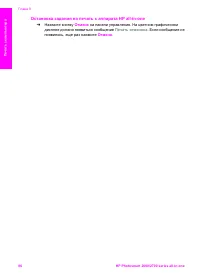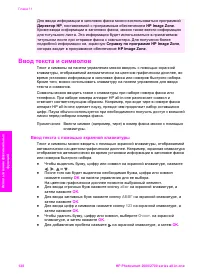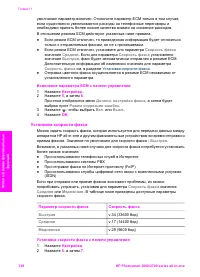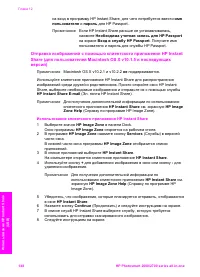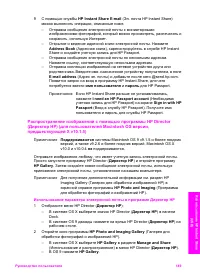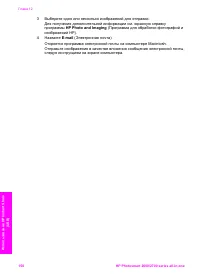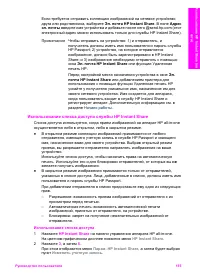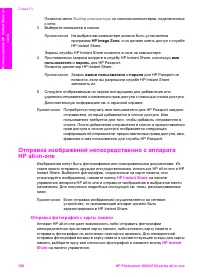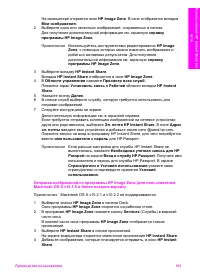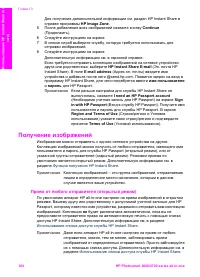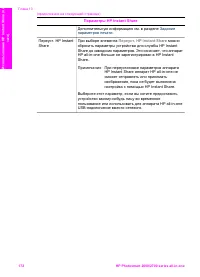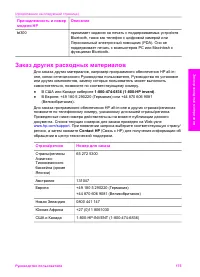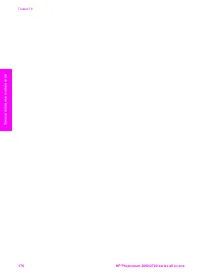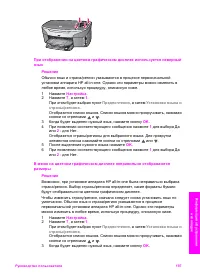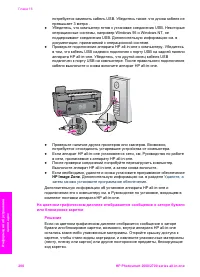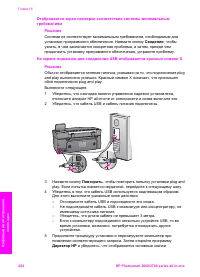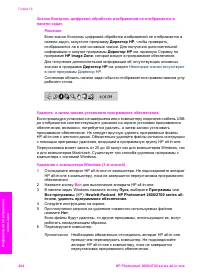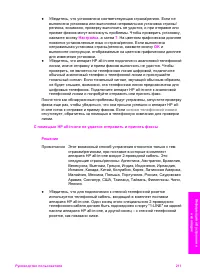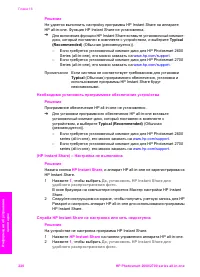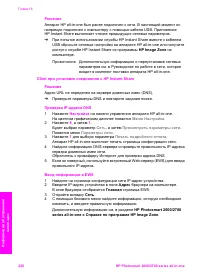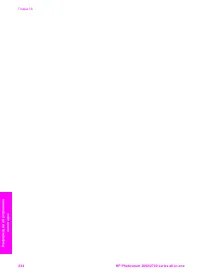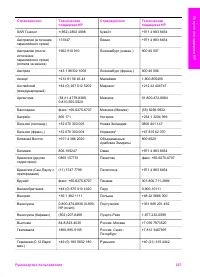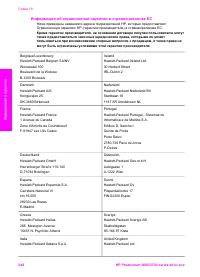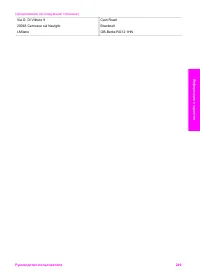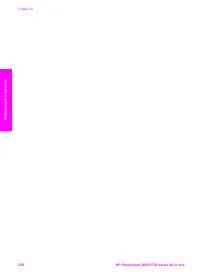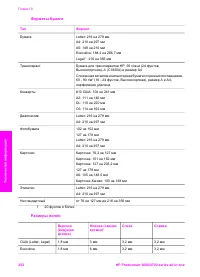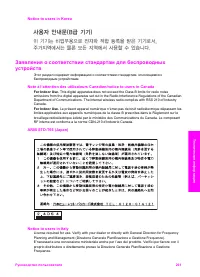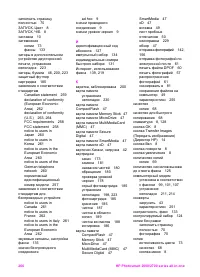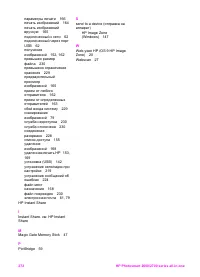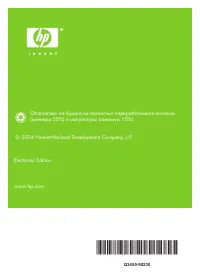HP Photosmart 2710(xi) Stampante multifunzione – Manuale d'uso in formato pdf, leggete online gratis. Ci auguriamo che vi aiuterà a risolvere eventuali problemi che potreste riscontrare durante l'utilizzo della vostra attrezzatura.
Se avete ulteriori domande, fatele nei commenti sotto le istruzioni.
"Caricamento istruzioni" significa che dovete aspettare che il file venga scaricato per poi essere letto online. Alcune istruzioni sono molto lunghe e le tempistiche dipenderanno dalla velocità internet.
будущих
заданий
на
печать
.
Способ
отображения
параметров
печати
зависит
от
того
,
требуется
ли
применять
изменения
для
всех
будущих
заданий
на
печать
или
только
для
текущего
задания
.
Изменение
параметров
печати
для
всех
последующих
заданий
1
В
программе
Директор
HP
выберите
Параметры
,
нажмите
Параметры
печати
,
а
затем
Настройки
принтера
.
2
Выполните
изменение
параметров
печати
и
нажмите
OK
.
Изменение
параметров
печати
для
текущего
задания
1
В
меню
Файл
программного
приложения
выберите
Печать
.
2
Убедитесь
,
что
аппарат
HP all-in-one
выбран
в
качестве
принтера
.
3
Нажмите
кнопку
,
с
помощью
которой
открывается
диалоговое
окно
Свойства
.
В
различных
программных
приложениях
эта
кнопка
может
называться
Свойства
,
Параметры
,
Настройка
принтера
или
Принтер
.
4
Выполните
изменение
параметров
печати
и
нажмите
OK
.
5
Нажмите
кнопку
Печать
или
OK
в
диалоговом
окне
Печать
для
печати
задания
.
Пользователи
Macintosh
Используя
диалоговые
окна
Page Setup
(
Параметры
страницы
)
и
(
Печать
),
измените
параметры
задания
на
печать
.
Выбор
диалогового
окна
зависит
от
того
,
какой
параметр
требуется
изменить
.
Изменение
формата
бумаги
,
ориентации
или
процентного
значения
масштаба
1
Перед
началом
печати
выберите
аппарат
HP all-in-one
в
Chooser
(
Окно
выбора
) (OS 9),
Print Center
(
Центр
печати
) (OS 10.2
или
предыдущих
версий
)
или
Printer Setup Utility
(
Утилита
установки
принтера
) (OS 10.3
или
предыдущих
версий
).
2
В
меню
File
(
Файл
)
программного
обеспечения
выберите
Page Setup
(
Параметры
страницы
).
3
Измените
формат
бумаги
,
ориентацию
и
процентные
значения
масштаба
,
а
затем
нажмите
OK
.
Изменение
всех
остальных
параметров
печати
1
Перед
началом
печати
выберите
аппарат
HP all-in-one
в
Chooser
(
Окно
выбора
) (OS 9),
Print Center
(
Центр
печати
) (OS 10.2
или
предыдущих
версий
)
или
Printer Setup Utility
(
Утилита
установки
принтера
) (OS 10.3
или
предыдущих
версий
).
2
В
меню
File
(
Файл
)
программного
обеспечения
выберите
параметр
(
Печать
).
3
Выполните
изменение
параметров
печати
и
нажмите
кнопку
(
Печать
)
для
печати
задания
.
Остановка
задания
на
печать
Несмотря
на
то
,
что
остановить
задание
на
печать
можно
как
с
аппарата
HP all-
in-one,
так
и
с
компьютера
,
для
обеспечения
наилучших
результатов
рекомендуется
использовать
HP all-in-one.
Руководство
пользователя
85
Печать
с
ко
мпьютер
а
Avete ancora domande?Non avete trovato la risposta nella guida o ci sono altri problemi? Inviate la vostra domanda nel modulo sottostante con una descrizione dettagliata della vostra situazione in modo che altre persone ed esperti possano rispondere. Se sapete come risolvere il problema di qualcun'altro, perfavore aiutatelo :)